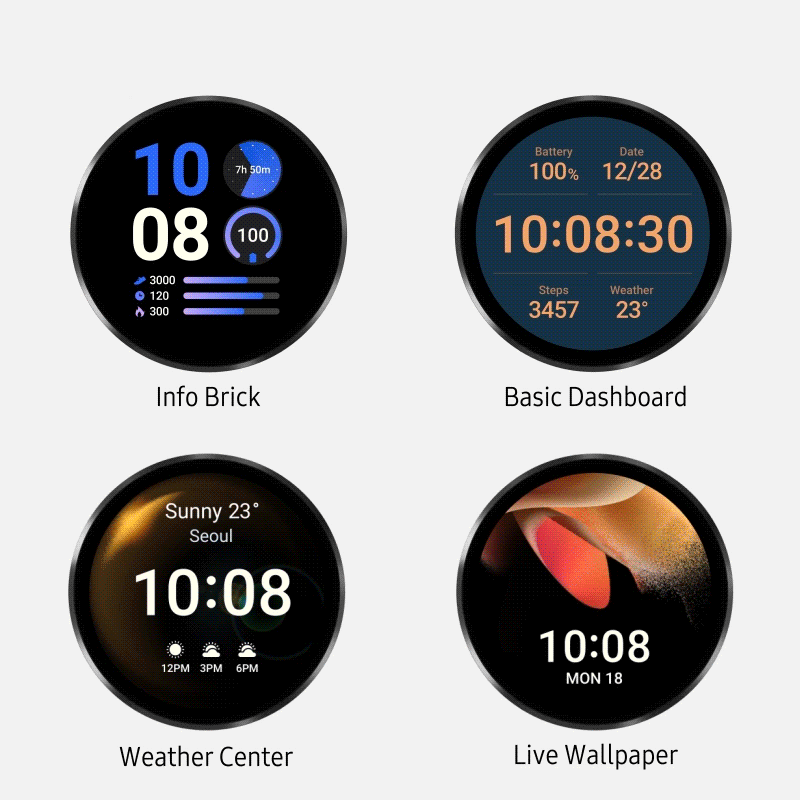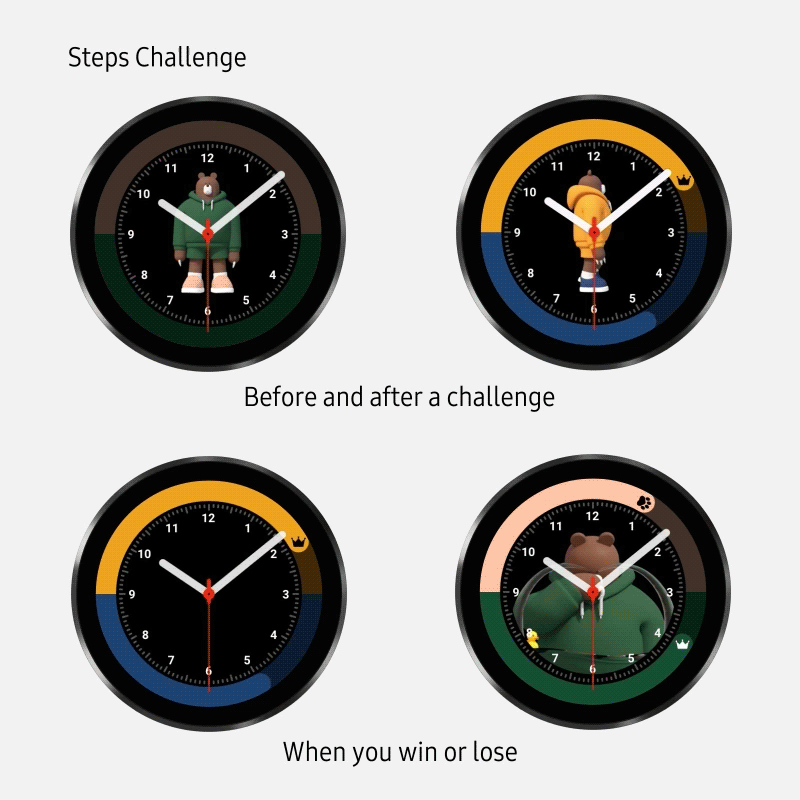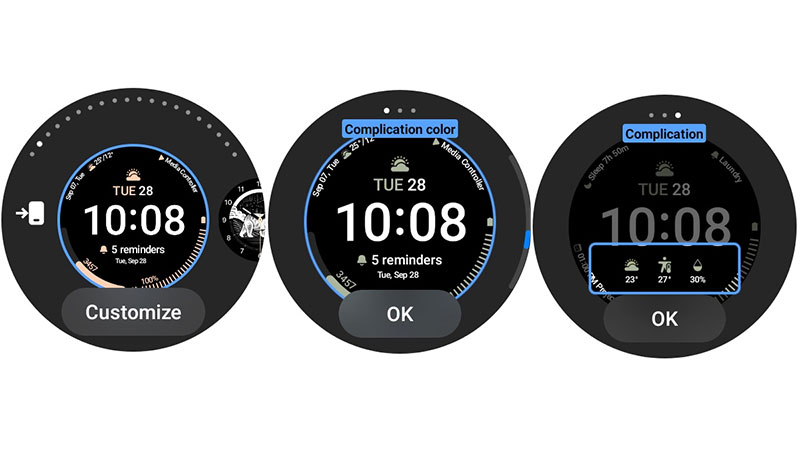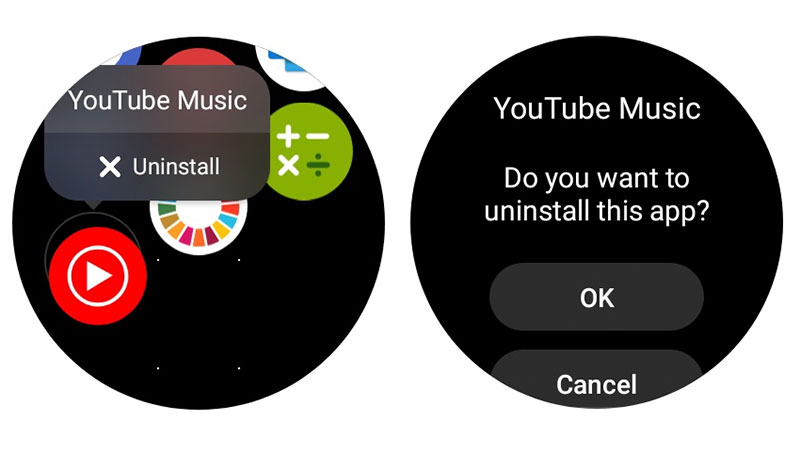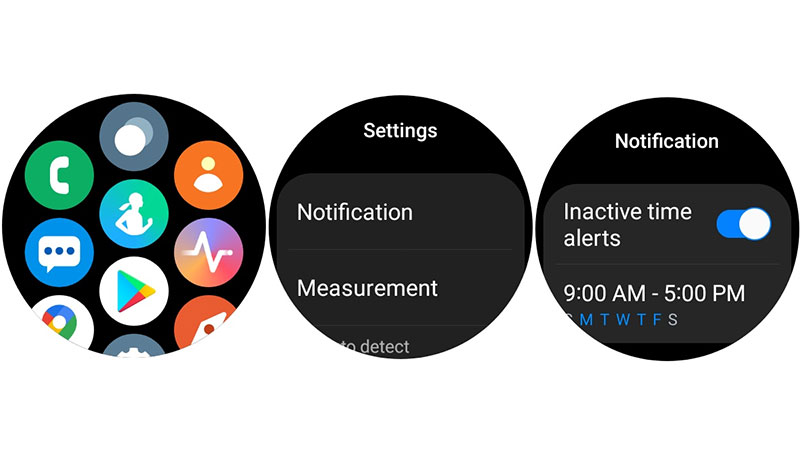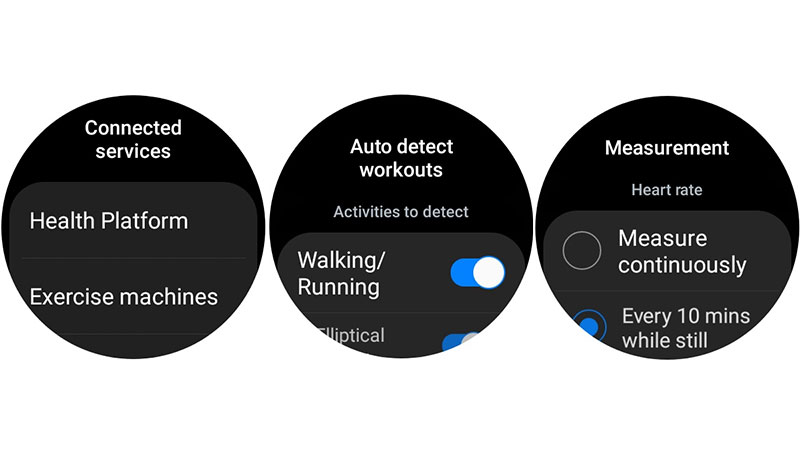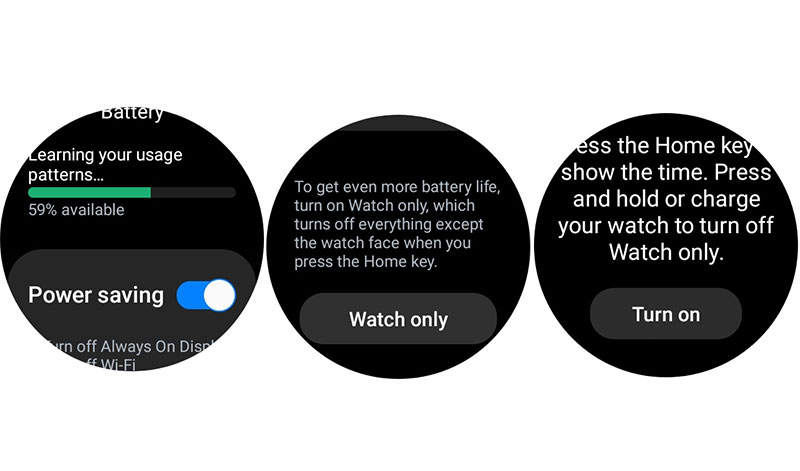1. Cách bật và tắt đồng hồ thông minh Galaxy Watch 4
Cách bật Galaxy Watch 4:
Để bật Galaxy Watch 4, hãy tìm nút trang chủ, (nút trên cùng có lớp lót màu đỏ).
Bước 1: Nhấn và giữ nút trang chủ cho đến khi bạn nhìn thấy màn hình khởi động Samsung.
Bước 2: Nếu sau một lúc đồng hồ không bật nguồn, có thể nó đã hết pin.
Cách tắt Galaxy Watch 4: Cân nhắc tắt nguồn thiết bị nếu bạn dự đoán thời gian không sử dụng kéo dài.
Bước 1: Vuốt xuống từ phía trên cùng của mặt đồng hồ để mở bảng điều khiển nhanh .
Bước 2: Nhấn vào biểu tượng nguồn , sau đó nhấn vào Tắt .
2. Cách cá nhân hóa - thay đổi mặt đồng hồ Galaxy Watch 4
Galaxy Watch 4 có kho mặt đồng hồ phong phú và đang dạng, đặc biệt với phiên bản mới này bạn có thể tùy chỉnh theo ý thích cá nhân. Ghép mặt đồng hồ vui nhộn với dây đeo nhiều màu sắc hoặc giữ cho mặt đồng hồ cổ điển với các chữ số La Mã và dây đeo kim loại. Với rất nhiều khuôn mặt và ban nhạc để lựa chọn, sự kết hợp là vô tận.
Thay đổi mặt đồng hồ của Galaxy Watch 4 trên điện thoại:
Bước 1: Trên điện thoại đã ghép nối, hãy mở ứng dụng Galaxy Wearable và nhấn vào Mặt đồng hồ .
Bước 2: Duyệt qua các khuôn mặt có sẵn để tìm và chạm vào khuôn mặt bạn thích, sau đó chạm vào Tùy chỉnh ở đầu màn hình. Tùy thuộc vào mặt bạn chọn, bạn có thể chỉnh sửa nhiều tính năng của mặt đồng hồ bao gồm màu sắc chi tiết, các biến chứng và hơn thế nữa.
Bước 3: Khi bạn hoàn tất tùy chỉnh, hãy nhấn vào Lưu .
Nhấn vào Nhận thêm mặt đồng hồ ở cuối màn hình mặt đồng hồ để tải xuống hoặc mua thêm mặt đồng hồ.
Thay đổi mặt đồng hồ ngay trên Galaxy Watch 4:
Cuộn qua các tùy chọn thiết kế có sẵn ngay trên thiết bị. Một số mặt, như Big Number, chỉ cho phép thay đổi màu sắc đơn giản. Những người khác, như Động vật hoặc Trang tổng quan kỹ thuật số, cung cấp nhiều chỗ hơn cho các biến chứng.
Bước 1: Chạm và giữ mặt đồng hồ hiện tại.
Bước 2: Vuốt sang trái hoặc phải để duyệt qua các kiểu.
Bước 3: Chọn một mặt đồng hồ mới, sau đó chạm vào Tùy chỉnh để thay đổi các tùy chọn bao gồm hình nền, màu sắc và biến chứng.
Từ thư viện khuôn mặt, cuộn sang trái và nhấn vào Nhận thêm mặt đồng hồ để tải xuống hoặc mua thêm mặt đồng hồ.
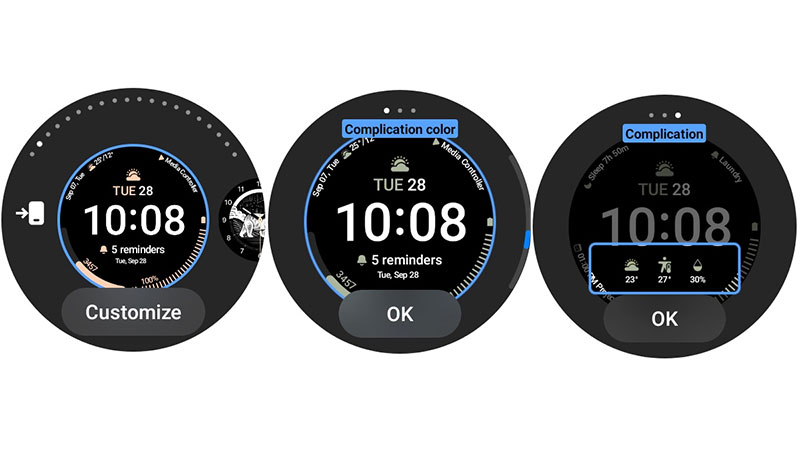
3. Hướng dẫn cách thêm ứng dụng và các file khác vào Galaxy Watch 4
Hướng dẫn thêm ứng dụng cho Galaxy Watch 4
Thư viện ứng dụng Wear OS rất lớn, với nhiều ứng dụng Google có sẵn hơn bao giờ hết trên Smartwatch Samsung. Thêm các ứng dụng sẽ giúp đồng hồ hoạt động tốt hơn.
* Thêm ứng dụng cho Galaxy Watch 4 nhờ điện thoại:
Thêm ứng dụng vào smartwatch từ ứng dụng Galaxy Wearable trên điện thoại được ghép nối.
Bước 1: Mở ứng dụng Galaxy Wearable .
Bước 2: Gần cuối màn hình, định vị và nhấn vào Cửa hàng .
Bước 3: Tìm kiếm ứng dụng bạn muốn, chạm vào ứng dụng đó, sau đó chạm vào Cài đặt .
Bước 4: Chờ ứng dụng tự động cài đặt trên đồng hồ.
Các ứng dụng mới bạn thêm vào điện thoại sẽ tự động được thêm vào đồng hồ, nhưng bạn sẽ muốn thêm các ứng dụng mà bạn đã có trước khi thiết lập theo cách thủ công. Để làm như vậy, hãy mở Cửa hàng Google Play trên đồng hồ và nhấn vào Ứng dụng trên điện thoại . Từ đây, bạn có thể thêm bất kỳ ứng dụng nào với bản sao của đồng hồ.
* Thêm ứng dùng cho đồng hồ ngay trên Galaxy Watch 4:
Bạn cũng có thể tải ứng dụng trực tiếp xuống đồng hồ của mình trong cửa hàng Google Play.
Bước 1: Mở Cửa hàng Google Play .
Bước 2: Tìm kiếm ứng dụng bạn muốn, chạm vào ứng dụng đó và chạm vào Cài đặt .
Bước 3: Chờ cài đặt hoàn tất, sau đó tìm phần bổ sung mới trong ứng dụng.
Cách xóa ứng dụng khỏi Galaxy Watch 4
Đừng để những ứng dụng vô dụng làm tắc nghẽn thư viện. Xóa bất kỳ ứng dụng nào bạn không sử dụng hoặc không còn phục vụ bạn.
Bước 1: Vuốt lên các ứng dụng và tìm ứng dụng bạn muốn gỡ cài đặt.
Bước 2: Chạm và giữ biểu tượng ứng dụng.
Bước 3: Nhấn vào Gỡ cài đặt , sau đó nhấn OK .
4. Cách thêm nhạc cho đồng hồ Galaxy Watch 4
Sử dụng ứng dụng Galaxy Wearable để gửi nhạc đến đồng hồ. Các file nhạc không thể được xuất trực tiếp từ PC, vì vậy hãy đảm bảo rằng bất kỳ bản nhạc nào bạn muốn thêm đều có trên điện thoại.
Bước 1: Mở ứng dụng Galaxy Wearable .
Bước 2: Nhấn vào Cài đặt xem , sau đó nhấn vào Quản lý nội dung.
Bước 3: Nhấn vào Thêm tuyến đường .
Bước 4: Chọn các file nhạc bạn muốn thêm hoặc nhấn Tất cả ở góc trên bên trái.
Bước 5: Khi bạn đã lựa chọn xong , hãy nhấn vào Xong .
Bạn cũng có thể thiết lập tự động đồng bộ hóa cho các bản nhạc mới bằng cách nhấn vào nút gạt bên dưới âm nhạc.
5. Hướng dẫn cách thêm ảnh trên Samsung Galaxy Watch 4
Lưu giữ kỷ niệm bằng cách thêm ảnh cá nhân vào Galaxy Watch 4. Bạn thậm chí có thể đặt ảnh yêu thích làm mặt đồng hồ của mình, chỉ cần làm theo hướng dẫn ở trên để thay đổi khuôn mặt và vuốt để tìm tùy chọn Khuôn mặt ảnh.
Bước 1: Mở ứng dụng Galaxy Wearable trên điện thoại đã ghép nối.
Bước 2: Nhấn vào Cài đặt xem , sau đó nhấn Quản lý nội dung .
Bước 3: Nhấn vào Thêm hình ảnh .
Bước 4: Chọn ảnh bạn muốn thêm vào đồng hồ của mình, sau đó nhấn vào Xong .
Bạn cũng có thể thiết lập tự động đồng bộ hóa cho hình ảnh bằng cách nhấn vào nút bật / tắt trong Bộ sưu tập.
6. Hướng dẫn cách sử dụng các tính năng theo dõi hoạt động thể chất và sức khỏe
Galaxy Watch 4 là một trung tâm theo dõi sức khỏe và thể dục hữu ích, hầu hết trong số đó bạn có thể đặt theo sở thích và mục tiêu của riêng mình. Khai thác tất cả các công cụ mà thiết bị cung cấp.
6.1 Cách tùy chỉnh cài đặt Samsung Health
Bắt đầu bằng cách tùy chỉnh cài đặt trong ứng dụng Samsung Health. Tại đây, bạn có thể chọn thông báo nào bạn muốn nhận, tần suất bạn muốn đo và các cài đặt theo dõi sức khỏe khác.
Bước 1: Vuốt lên màn hình ứng dụng và nhấn vào ứng dụng Samsung Health .
Bước 2: Cuộn xuống hết cỡ và nhấn vào Cài đặt .
Bước 3: Nhấn vào từng danh mục để tùy chỉnh cài đặt của nó.
- Thông báo: Đặt bất kỳ cảnh báo nào bạn muốn bật bao gồm không hoạt động, nhịp tim thấp hoặc cao, v.v.
- Đo: Bật đo nhịp tim, căng thẳng và oxy trong máu tự động, và nếu muốn, hãy bật đo oxy trong máu trong khi ngủ.
- Tự động phát hiện bài tập: Chọn bài tập bạn muốn đồng hồ phát hiện và ghi lại.
- Dịch vụ được kết nối: Định cấu hình các dịch vụ được kết nối như máy tập thể dục hoặc nền tảng Sức khỏe.
6.2 Cách theo dõi các bước và thông tin thể dục khác
Bước 1: Vuốt đến các ứng dụng và nhấn vào ứng dụng Samsung Health .
Bước 2: Cuộn xuống và nhấn vào Hoạt động hàng ngày .
Bước 3: Vuốt lên để xem dữ liệu hàng ngày và hàng tuần.
Bước 4: Ở dưới cùng, hãy nhấn vào Đặt mục tiêu để chọn mục tiêu hàng ngày cho Số bước , Thời gian hoạt động và Lượng calo hoạt động . Nhấn vào từng có thể đo lường, chọn một số mục tiêu và nhấn vào Xong .
6.3 Hưỡng dẫn cách theo dõi giấc ngủ trên Galaxy Watch 4
Bước 1: Vuốt đến các ứng dụng và nhấn vào ứng dụng Samsung Health .
Bước 2: Cuộn xuống và nhấn vào Ngủ .
Bước 3: Vuốt lên và xem dữ liệu giấc ngủ.
Nếu Galaxy Watch 4 được ghép nối với smartphone Galaxy, bạn cũng có thể đặt nó để cung cấp tính năng phát hiện tiếng ngáy cùng với kết quả đo oxy trong máu.
6.4 Cách đo nhịp tim ở Galaxy Watch 4
Thực hiện các phép đo nhịp tim từ một vị trí thoải mái, ngồi.
Bước 1: Mở Samsung Health ứng dụng và tap tim tỷ lệ .
Bước 2: Nhấn vào Đo để bắt đầu ghi lại nhịp tim. Sau một vài giây, màn hình sẽ hiển thị nhịp tim hiện tại.
Bước 3: Nhấn vào Thẻ để chọn thẻ trạng thái cho nhịp tim đo được.
6.5 Cách đo mức độ căng thẳng trên đồng hồ Galaxy Watch 4
Theo dõi căng thẳng. Galaxy Watch 4 có thể đo mức độ căng thẳng cho các mục đích thể dục và chăm sóc sức khỏe.
Bước 1: Mở ứng dụng Samsung Health và nhấn vào Căng thẳng .
Bước 2: Nhấn vào Đo . Sau khi ghi xong, kết quả mức độ căng thẳng hiện tại sẽ được hiển thị.
Từ màn hình kết quả, hãy vuốt lên để truy cập các bài tập thở để giúp giảm căng thẳng. Chọn số chu kỳ thở bạn muốn hoàn thành và nhấn vào Hơi thở để bắt đầu. Một thiết kế theo nhịp và các lời nhắc cơ bản sẽ hướng dẫn bạn thực hiện bài tập.
6.6 Cách đo thành phần cơ thể ở Samsung Galaxy Watch 4
Không sử dụng tính năng này nếu bạn đang mang thai hoặc nếu bạn có máy tạo nhịp tim cấy ghép hoặc thiết bị y tế cấy ghép khác.
Bước 1: Vuốt đến các ứng dụng và nhấn vào ứng dụng Samsung Health .
Bước 2: Cuộn xuống và nhấn vào Thành phần cơ thể .
Bước 3: Nhấn vào Đo , sau đó chọn giới tính, chiều cao và cân nặng.
Làm theo lời nhắc trên thiết bị và bạn sẽ thấy tiến trình đo trên màn hình của mình. Sau khi ghi xong, kết quả sẽ được hiển thị.
6.7 Cách đo lượng oxy trong máu trên đồng hồ Galaxy Watch 4
Nếu bạn có bất kỳ lo lắng nào về lượng oxy trong máu của mình, hãy tìm kiếm sự chăm sóc y tế. Giống như hầu hết các cảm biến SpO2 của đồng hồ thông minh , Galaxy Watch 4 cung cấp các phép đo oxy trong máu chỉ cho mục đích thể dục và chăm sóc sức khỏe.
Bước 1: Vuốt đến các ứng dụng và nhấn vào ứng dụng Samsung Health .
Bước 2: Cuộn xuống và nhấn Oxy trong máu .
Bước 3: Nhấn vào Đo , sau đó làm theo lời nhắc trên thiết bị. Sau khi ghi xong, kết quả sẽ được hiển thị.
6.8 Hướng dẫn cài đo huyết áp trên đồng hồ Galaxy Watch 4
7. Hướng dẫn cách sử dụng Galaxy Watch 4 để thanh toán SamsungPay
Samsung Pay giúp bạn mua sắm dễ dàng. Tuy nhiên, điều đáng chú ý là tại thời điểm này, dịch vụ chỉ hỗ trợ thanh toán NFC.
Bước 1: Trên smartwatch, nhấn và giữ nút Quay lại trong 1–2 giây.
Bước 2: Khi Samsung Pay mở ra, hãy vuốt sang trái để xem các hướng dẫn cơ bản. Nhấn vào mũi tên để bắt đầu thiết lập Samsung Pay.
Bước 3: Nhấn OK để mở Samsung Pay trên điện thoại, sau đó nhấn Bắt đầu . Nếu được nhắc, hãy đăng nhập vào tài khoản Samsung.
Bước 4: Làm theo lời nhắc trên màn hình để hoàn tất quá trình thiết lập. Nhấn Thêm thẻ để thêm thẻ vào Samsung Pay. Tại thời điểm này, bạn sẽ được nhắc thiết lập màn hình khóa nếu bạn chưa đặt. Chỉ cần làm theo lời nhắc trên màn hình để nhập mã PIN gồm bốn chữ số, sau đó nhập mã đó lần thứ hai để xác nhận.
Bước 5: Bạn sẽ được nhắc quay lại màn hình điện thoại để Thêm hoặc nhập thẻ thanh toán qua điện thoại.
Sau khi thiết lập xong, hãy nhanh chóng truy cập Samsung Pay để thanh toán các mặt hàng. Nhấn và giữ nút Quay lại trên đồng hồ và các thẻ sẽ xuất hiện.
8. Cách bật chế độ tiết kiệm điện
Bước 1: Vuốt lên các ứng dụng và nhấn vào biểu tượng Cài đặt.
Bước 2: Cuộn xuống và nhấn vào Pin .
Bước 3: Nhấn vào nút chuyển đổi Tiết kiệm pin .
Nếu thời gian thực sự tuyệt vọng, bạn cũng có thể tắt mọi thứ trên thiết bị của mình ngoại trừ một mặt đồng hồ đơn giản để báo thời gian. Để làm như vậy, hãy cuộn xuống bên ngoài nút chuyển đổi Tiết kiệm pin và chạm vào Chỉ xem , sau đó chạm vào Bật để xác nhận.
9. Cách cài đặt lại Galaxy Watch 4
Xóa sạch thiết bị chỉ trong vài thao tác. Đặt lại Galaxy Watch 4 về cài đặt gốc sẽ xóa tất cả dữ liệu cá nhân khỏi thiết bị để có một khởi đầu hoàn toàn mới.
Bước 1: Vuốt lên các ứng dụng và nhấn vào biểu tượng Cài đặt .
Bước 2: Cuộn xuống và nhấn vào Chung.
Bước 3: Cuộn xuống và nhấn vào Đặt lại .
Bước 4: Từ màn hình này, bạn có thể chọn sao lưu dữ liệu của mình để khôi phục trên đồng hồ này hoặc đồng hồ khác hoặc bạn có thể chọn đặt lại đồng hồ.
Bước 5: Để xóa hoàn toàn tất cả thông tin cá nhân khỏi thiết bị và đặt lại đồng hồ về cài đặt gốc, hãy nhấn vào Đặt lại.
10. Hướng dẫn cách sạc Galaxy Watch 4 đúng cách
Theo Samsung, pin Galaxy Watch 4 sẽ kéo dài khoảng 40 giờ. Mặc dù là một con số ấn tượng, nhưng cuối cùng bạn vẫn cần phải sạc.
Bước 1: Kết nối bộ sạc không dây với cổng sạc USB.
Bước 2: Đặt đồng hồ lên bộ sạc, căn chỉnh giữa thân đồng hồ với tâm của bộ sạc.
Bước 3: Bạn sẽ thấy phần trăm cho biết thiết bị hiện còn bao nhiêu pin. Sau khi đồng hồ được sạc đầy hoặc khi nó được sạc đủ cho mục đích, chỉ cần ngắt kết nối.
Các Cài đặt đặt bạn nên làm khi kích hoạt đồng hồ Galaxy Watch 4